Každý uživatel má jedinečnou pracovní složku, která je izolována od ostatních uživatelů. Nicméně v závislosti na vašich požadavcích vašeho návrhu můžete specifikovat pracovní složku, která je umístěna na disku sdílené sítě, čímž vytvoříte sdílenou pracovní složku přístupnou pro všechny uživatele. V prostředí s více uživateli uchovává sdílená pracovní složka všechny pracovní soubory konzistentně umístěny ve stejné pracovní složce. To zabraňuje opoždění mezi přenosem na server jedním uživatelem a následným stažením všem ostatním uživatelům.
- Autodesk Vault,
- doplněk Vault pro aplikace AutoCAD designu
- Doplněk Vault pro Microsoft® Office
Sdílený pracovní prostor lze použít s těmito aplikacemi:
Pravidla pro používání sdílené pracovní složky
Používání sdílené pracovní složky znamená, že může na stejných souborech pracovat zároveň více uživatelů. Aby byla data skupiny ochráněna, musí se všichni uživatelé před prováděním operací se soubory přihlásit do úložiště.
Následující pokyny vám pomohou vyhnout se přepsání změn provedených jinou osobu a naopak.
- Je-li soubor aktuálně vydán někomu jinému, nemůžete provádět následující operace:
- Získat nejnovější verzi
- Získat předchozí verzi
- Vydat
- Zrušit vydání
- Znovu načíst (pouze doplněk AutoCAD)
- Nemůžete vydat soubor, který je aktuálně otevřený pro čtení a zápis jinému uživateli. Poznámka: Můžete však vydat soubor, který je otevřený jinému uživateli pouze pro čtení.
- Můžete otevřít soubor v režimu pouze pro čtení, pokud je aktuálně vydaný někomu jinému, kdo používá stejnou pracovní složku.
Nastavení sdílené pracovní složky
Abyste mohli použít sdílenou pracovní složku, správce systému vnucuje pracovní složku do umístění ve sdílené síti pro všechny členy projektu.
- Spusťte aplikaci Autodesk Vault a poté se přihlaste jako správce.
- Vyberte položku Nástroje > Správa > Nastavení úložiště.
- V dialogu Nastavení úložiště klikněte na kartu Soubory.
- V části Pracovní složka klikněte na položku Definice.
- V dialogu Možnosti pracovní složky vyberte možnost Vynutit konzistentní pracovní složku pro všechny klienty.
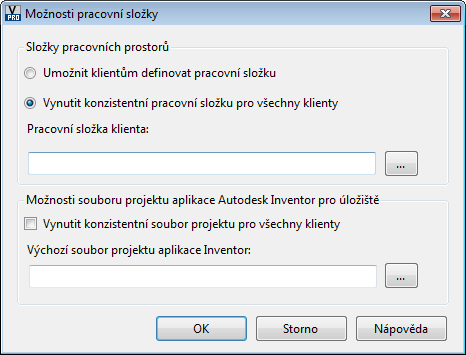
- V poli Pracovní složka klienta specifikujte umístění sdílené sítě pro pracovní složku nebo vyhledejte odpovídající umístění. Poznámka: Cesta ke sdílené pracovní složce může být:
- síťová cesta: \\designco\users\jstewart
- cesta obsahující místo adresáře systémovou proměnnou: \\designco\users\%username%
- Klikněte na tlačítko OK.
- Klikněte v dialogu Nastavení úložiště na tlačítko Zavřít.